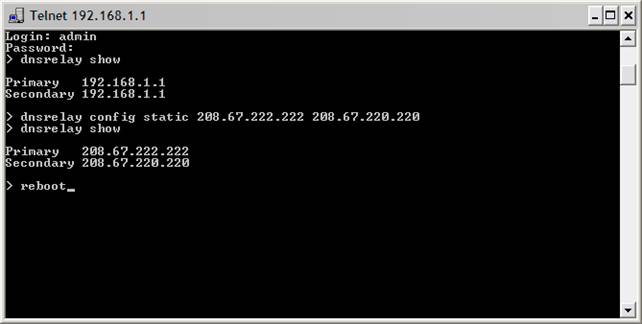Diritto all'Informazione 3ª Puntata: Impostare i DNS liberi su un Router

Prima di passare alla guida vera e propria mi sembra doveroso ricordare la definizione di DNS e spiegare a cosa serve; qualsiasi computer, sito web o tutto ciò che è collegato alla rete viene "battezzato" da un numero detto indirizzo IP ( Internet Protocol ), che serve ad identificarlo univocamente; è come se fosse un indirizzo stradale che ci individua un edificio. Basterebbe a questo punto digitare nel browser l'indirizzo IP del sito al quale vogliamo accedere per poterlo sfogliare ed usufruirne; nasce subito il problema che un indirizzo IP, che ha un formato del tipo xxx.xxx.xxx.xxx, è di difficile memorizzazione. A questo punto entrano in gioco i server DNS ( Domain Name System ); ad una richiesta del browser di un sito web in formato testuale, il vostro computer si collegherà al server DNS impostato nella connessione, il quale si farà carico di tradurre il nome del sito web nel suo indirizzo IP, ripassandolo al vostro browser che si collega a quell'indirizzo e riceve le pagine del sito richiesto.
Quella di cambiare i server DNS assegnati automaticamente dal nostro provider, è uno dei metodi per aggirare la censura imposta dall'aams verso i siti delle poker room.
Per fare questo in un router ( con modem incluso ) ci sono due vie:
1. Utilizzare l'interfaccia grafica del router sul browser
2. Utilizzare la riga di comando
I router che gestiscono la connessione internet, hanno la caratteristica di avere due indirizzi IP, uno esterno, cioè quello fornito dal provider della nostra connessione internet, e uno interno che è quello appartenente alla rete locale ( tra il router e i vari pc collegati ad esso ). Entrambi gli indirizzi del router possono essere utilizzati per configurare il router a seconda se accediamo allo stesso attraverso internet o attraverso la rete locale.
I passi seguenti sono un esempio sviluppato sulla base di un router U.S. Robotics USR9106, per quanto riguarda le schermate possono variare a seconda del modello di router ma il concetto rimane lo stesso
1. Supponiamo di accedere tramite la rete locale e che l'indirizzo IP del router sia 192.168.1.1, quindi digitiamolo sul browser e premiamo invio; il router ci chiederà le credenziali di accesso ( fare riferimento al manuale di istruzioni o al sito produttore del router)
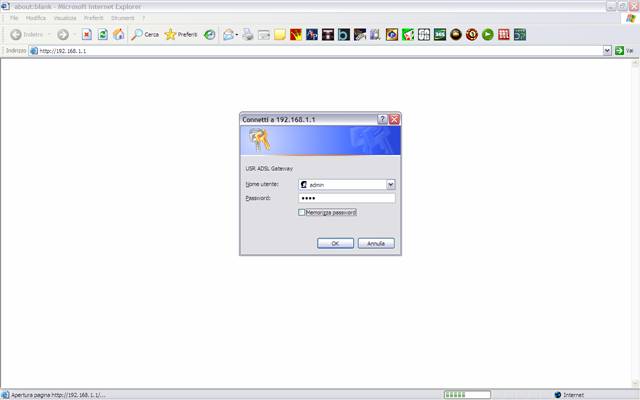
Di seguito la schermata di riepilogo informazioni
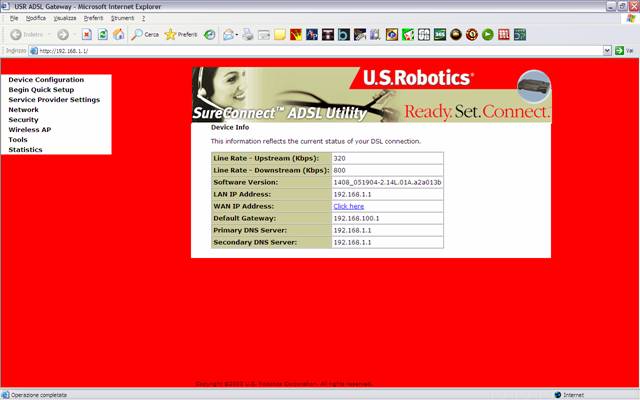
Cliccare poi su Network e quindi su DNS Server; disabilitare il check "Enable Automatic Assigned DNS" e inserire nei relativi campi Primary e Secondary DNS Server rispettivamente i seguenti indirizzi IP:
208.67.222.222
208.67.220.220
Ciccare su "Apply" e fare il riavvio del router
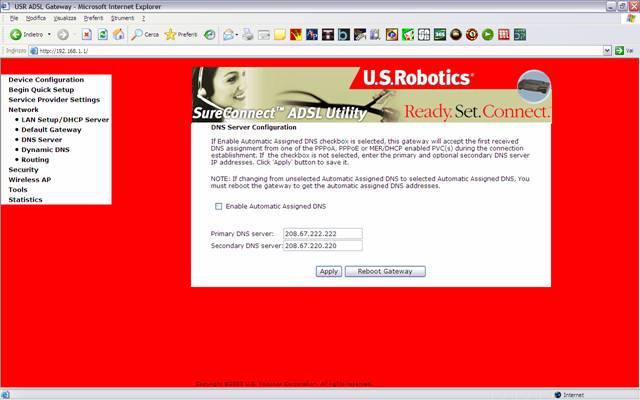
Nella schermata di riepilogo troveremo adesso i nuovi DNS impostati
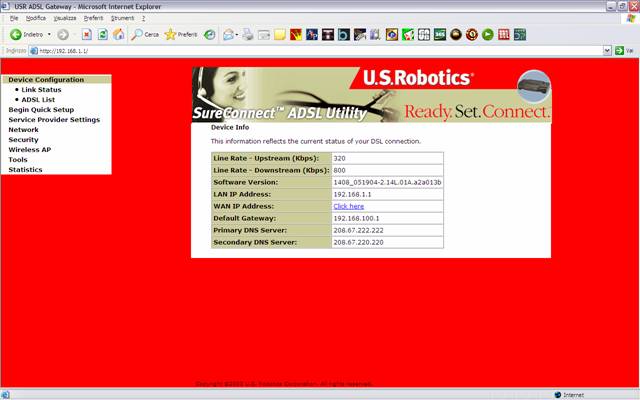
2. Configuriamo adesso i DNS tramite linea di comando
Clicchiamo su Start – Esegui, digitiamo "cmd" e premiamo ok

Dal prompt di dos digitiamo telnet 192.168.1.1
Ci verranno chiesti nome utente e password; una volta autenticati con il comando "dnsrelay show" vedremo quali dns sono impostati al momento.
Per impostare i nuovi DNS digitare
dnsrelay config static 208.67.222.222 208.67.220.220 e poi riavviare il router